
在製作或設計圖文時,由於素材上的需要,可能會用到某些品牌的 Logo 或者 Icon 圖示,而通常我們在「Google 圖片」搜尋時,即使該圖片看起來像是已經去背了,但下載後才會發現該圖檔是背景為白灰格子的假 PNG 圖片。
其實我們可以使用一個 Google 圖片的小技巧來快速篩選並過濾,讓搜尋結果出現的圖片是真正的透明背景,不用再去背,以下會有詳細教學。
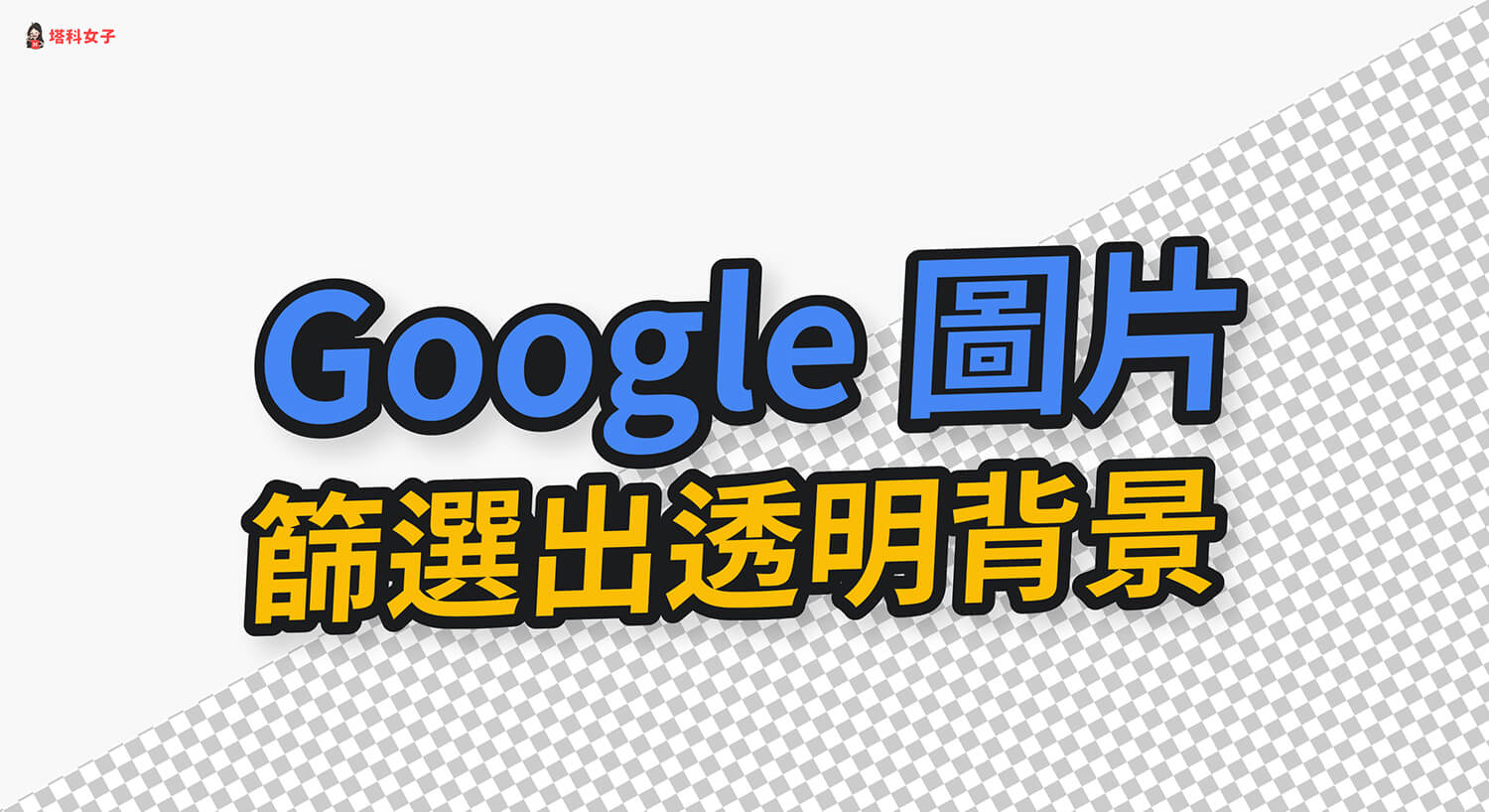
如何在「Google 圖片」篩選出透明的 PNG 圖片?
步驟 1. 搜尋圖片
首先請在 Google 輸入關鍵字,然後切換到「圖片」,搜尋結果就會出現與該關鍵字相關的圖片。
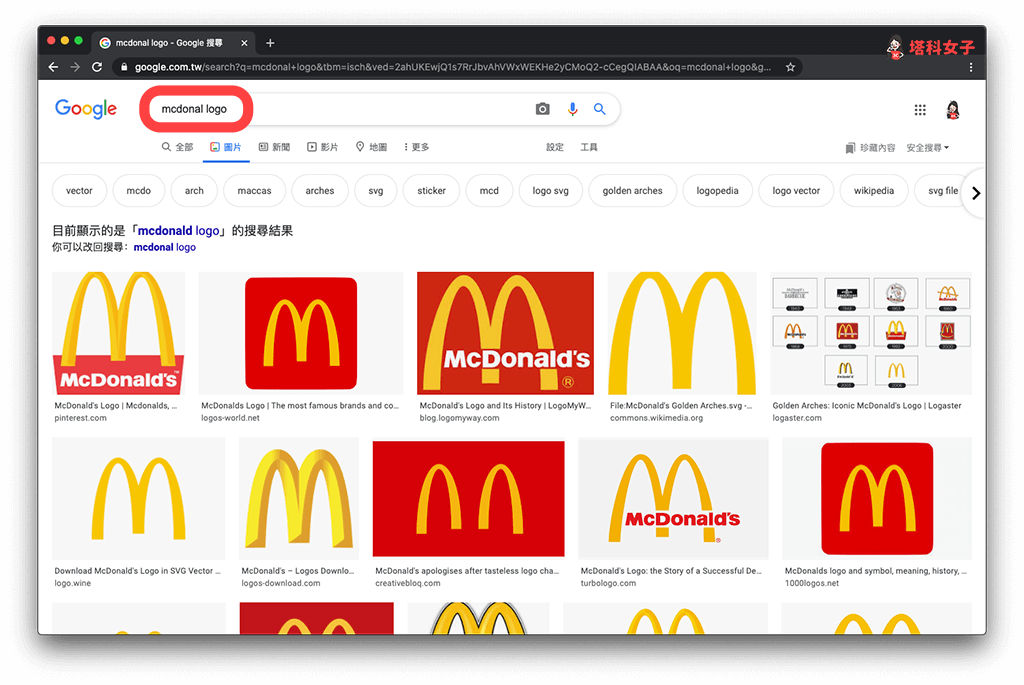
步驟 2. 篩選出「透明背景」的圖片
接著,按一下搜尋框下方的「工具」。
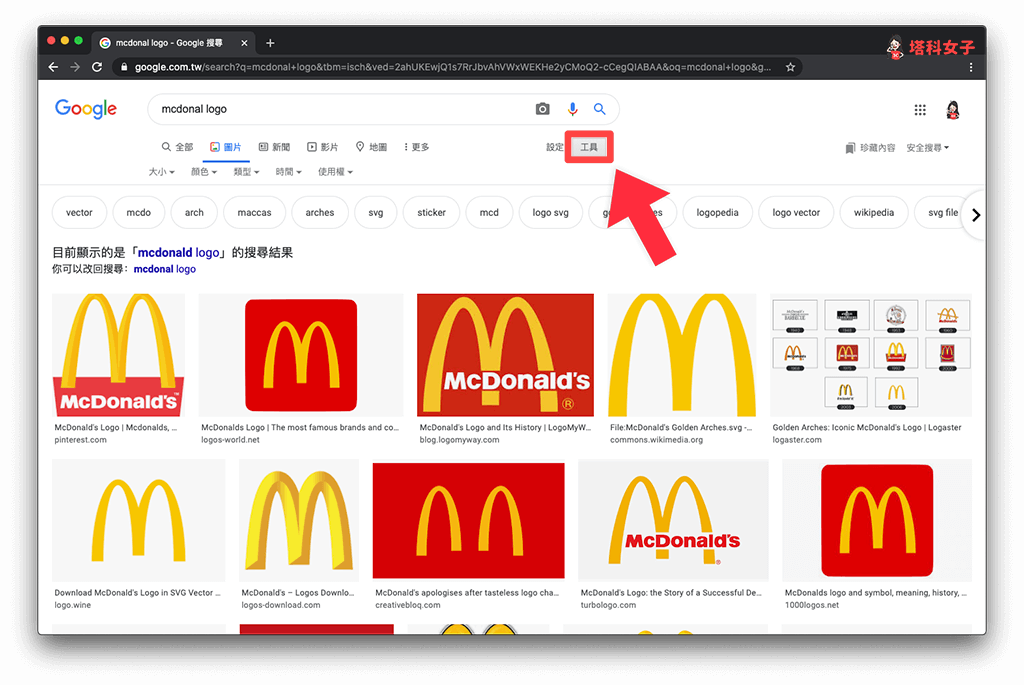
然後點選「顏色」,並改成「透明」。
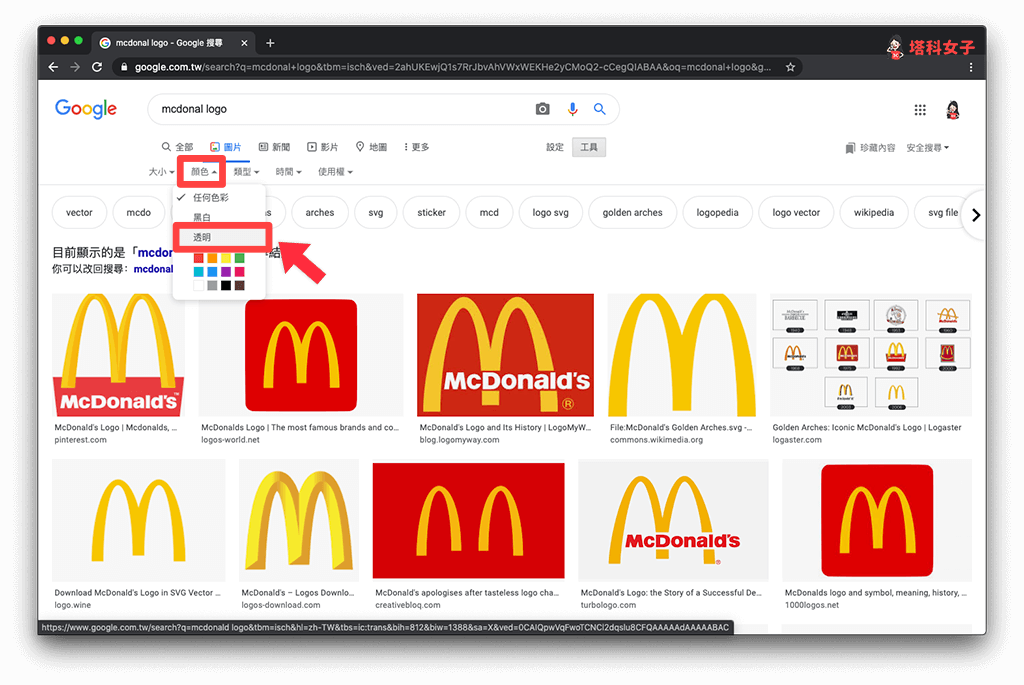
步驟 3. 下載圖片
過濾完成後,搜尋結果出現的圖片都會是真正透明背景的 PNG 圖檔,現在你就可以任選圖片然後點選右鍵的「另存新檔」將該圖片儲存到電腦裡。
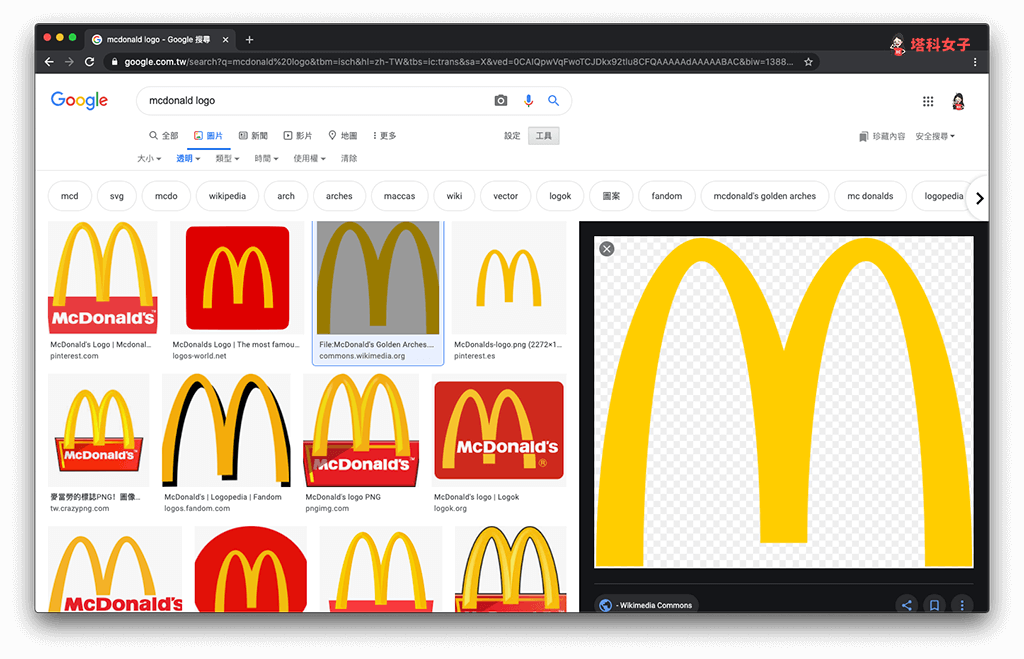
打開該圖檔後,就會是真正的透明背景 PNG 圖片,可以將那些背景為白灰格子的假 PNG 圖檔過濾掉。
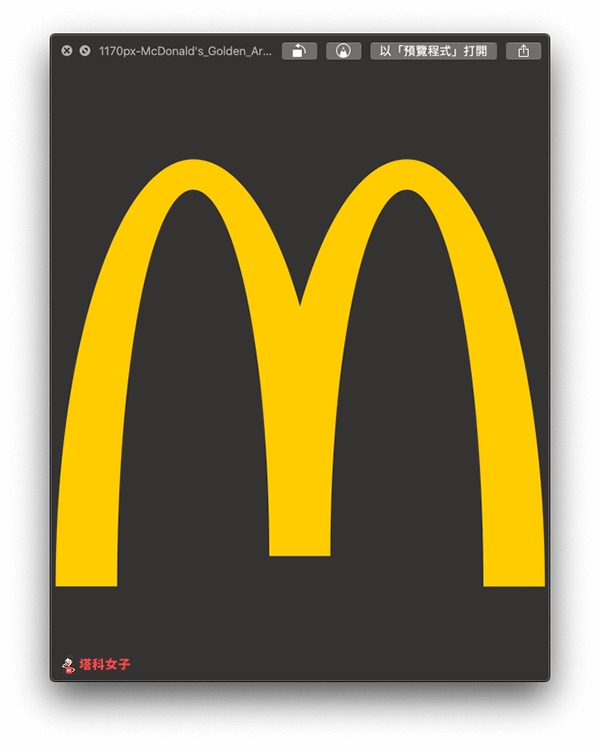
總結
如果你希望能下載到背景為透明的 PNG 圖片,那麼可以參考本篇教學的方法,使用 Google 圖片的「工具」來篩選出真正為透明背景的圖片,推薦給有需求的大家試試看。
